คิดให้ใหญ่ขึ้นจากคู่มือผู้ใช้ Filmora
-
ข้อกำหนดความต้องการของระบบ
-
คุณสมบัติใหม่
-
คุณสมบัติเอไอ
- AI แปลงข้อความเป็นวิดีโอสำหรับ Windows
- การแก้ไข AI Copilot สำหรับ Windows
- เครื่องมือสร้างภาพขนาดย่อ AI สำหรับ Windows
- AI ตัวกำจัดเสียงร้องสำหรับ Windows
- การแก้ไขข้อความ AI สำหรับ Windows
- การปกป้องโทนสีผิว AI สำหรับ Windows
- AI เครื่องสร้างเพลงสำหรับ Windows
- AI มาสก์อัจฉริยะสำหรับ Windows
- ไฮไลท์อัตโนมัติ
- เอฟเฟกต์ภาพบุคคล AI
- AI ลดเสียงรบกวนสำหรับ Windows
- AI การยืดเสียงสำหรับ Windows
- AI คัตเอาท์อัจฉริยะ
- ฟีเจอร์การตรวจจับฉาก
- ระบบลดเสียงอัตโนมัติ
- ปลั๊กอิน ChatGPT - การเขียนคำโฆษณา AI
- รูปภาพ AI สำหรับ Windows
-
เริ่มต้นเลย
-
การสร้างโครงการ
-
การสร้างโครงการใหม่
-
-
การนำเข้าและการบันทึก
-
สื่อสำหรับการใช้งาน
-
คู่มือเสียง
-
-
การแก้ไข
-
การแก้ไขวิดีโอ
- เปิด / ปิดคลิปใน Windows
- การลบคลิปอัตโนมัติสำหรับ Windows
- การแก้ไขหลายคลิปสำหรับ Windows
- คลิปประกอบสำหรับ Windows
- ซูเปอร์สโลว์โมชันพร้อมออปติคัลโฟลว์สำหรับ Windows
- ทางลัดความเร็วในการเล่นสำหรับ Windows
- มาร์กเกอร์สำหรับ Windows
- ทำเครื่องหมายรายการโปรดสำหรับ Windows
- พื้นหลังที่ปรับแต่งได้สำหรับวิดีโอ และรูปภาพ
- การติดตามการเคลื่อนไหว
- เลเยอร์การปรับสำหรับ Windows
- ระบบป้องกันภาพสั่นไหว
- คอมโพสิต
- การแปลง
- ตัวเลือกเส้นขอบ
- พรีเซตเทมเพลต
- ใช้การปรับแต่งอัตโนมัติ
- การใช้งานเงาตกกระทบ
- การใช้งานเฟรมค้าง
- เอฟเฟกต์ Face - Off
- เอฟเฟกต์ภาพเบลอแบบโมเสก
- สร้างวิดีโอแบบแยกหน้าจอ
- การสร้างเอฟเฟกต์ PIP
- การเล่นวิดีโอในแบบย้อนกลับ
- สแนปชอตวิดีโอ
- ใช้มาสก์กับวิดีโอ
-
การแก้ไขเสียง
-
แก้ไขสี
-
-
ข้อความและคำบรรยาย
-
ภาพเคลื่อนไหวและคีย์เฟรม
-
เอฟเฟกต์และการเปลี่ยนภาพ
-
สติ๊กเกอร์
-
การส่งออกและการสำรองข้อมูลบนคลาวด์
-
การทำงานร่วมกัน Win
-
การปรับปรุงประสิทธิภาพและการแก้ไขปัญหา
การลด
การลดเสียง
การลดเสียง หมายถึง การลดระดับเสียงของเสียงที่ระบุเมื่อมีเสียงที่ระบุที่ 2 ปรากฏ ในซอฟต์แวร์ตัดต่อวิดีโอ การลดเสียงมักจะใช้เพื่อลดเสียงเพลงพื้นหลังทุกครั้งที่มีคนพูด เมื่อบุคคลนั้นพูดจบ เสียงเพลงประกอบจะดังขึ้นอีกครั้ง เทคนิคนี้สามารถใช้ได้ในทุกสถานการณ์ที่คุณต้องการให้ได้ยินอย่างชัดเจน
การลดเสียงใน Filmora
ค้นหาฟังก์ชันการลดใน Filmora
บันทึก:
ในฟีเจอร์การลดเสียงของ Filmora คุณไม่ต้องลดระดับเสียงของคลิปที่คุณเลือก ในทางกลับกัน ระดับเสียงของคลิปอื่นๆ ลดลง กรุณาเลือกอันที่ต้องได้ยินให้ชัดเจนมี 3 วิธีที่คุณสามารถเข้าถึงฟีเจอร์การลด Filmora
1 ดับเบิลคลิกคลิปที่คุณต้องการให้ได้ยินเสียงชัดเจน
2 คลิกขวาที่วิดีโอหรือคลิปเสียง และเลือก ปรับเสียง
3 เลือกวิดีโอหรือคลิปเสียง จากนั้น คลิก เครื่องมือ > เสียง > ปรับเสียง
ใน 3 เส้นทางข้างต้น เส้นทางแรกคือ วิธีที่ง่ายที่สุดในการซ่อนคลิปของคุณ
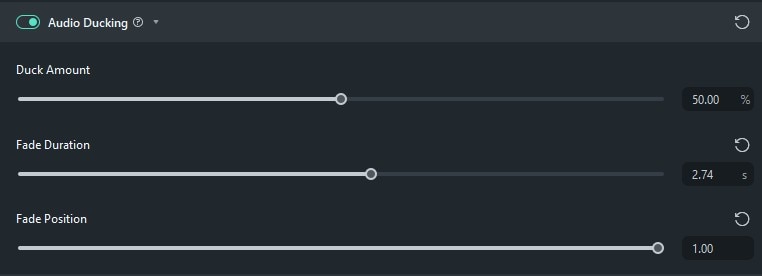
ค่าการลดเริ่มต้นคือ 50 % คุณยังสามารถปรับระดับเสียงของคลิปอื่นๆ ได้โดยการลากแถบเลื่อน
ยกเลิกตัวเลือกการลด
มี 2 วิธีในการปิดการลดเสียง:
1 คลิกที่โลโก้รีเซต
2 คลิกที่ช่องทำเครื่องหมาย